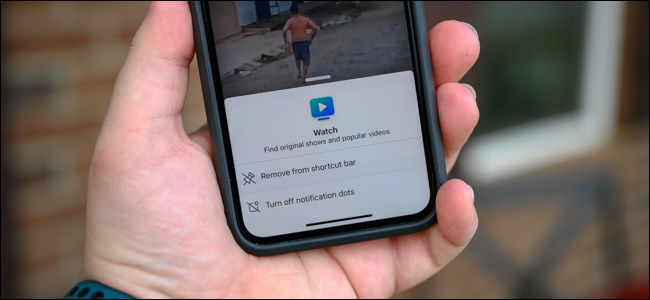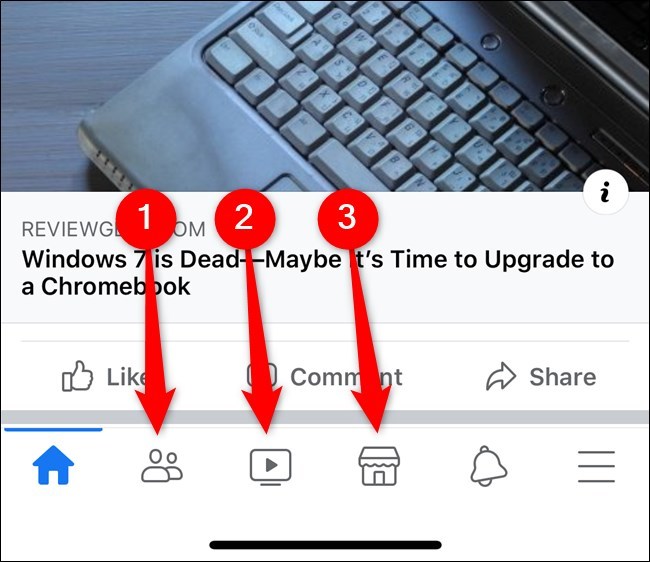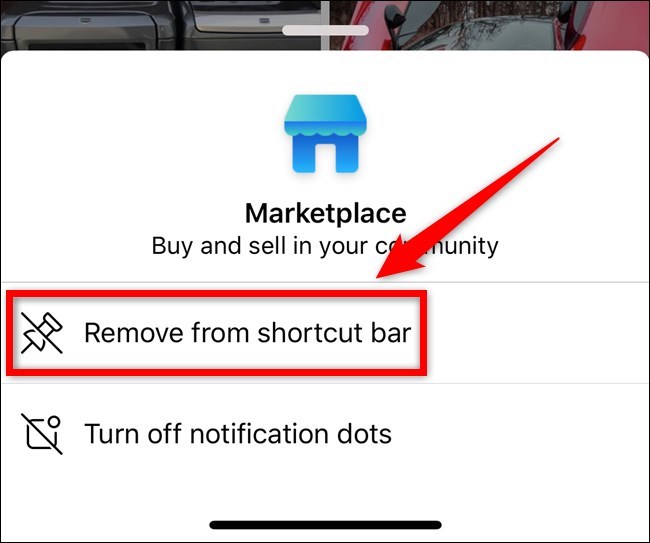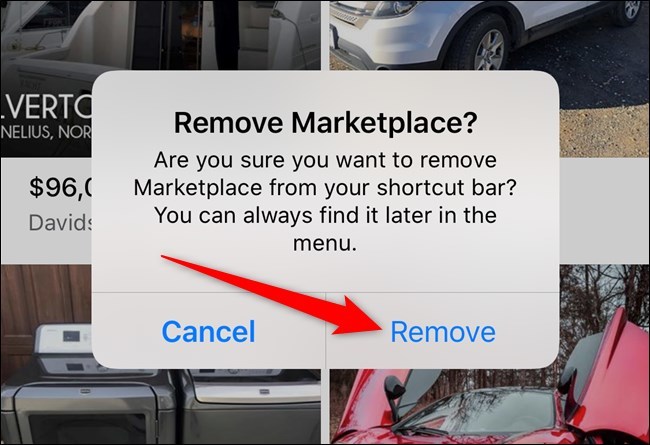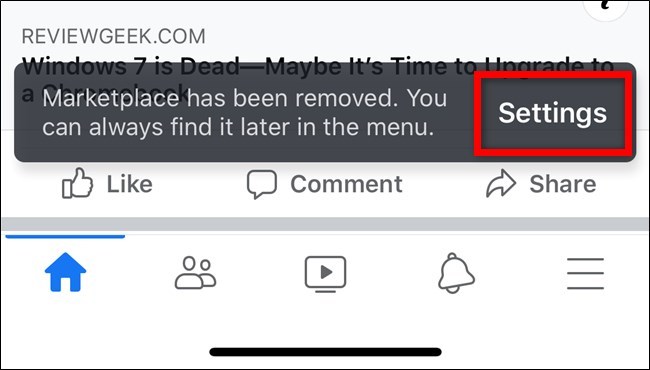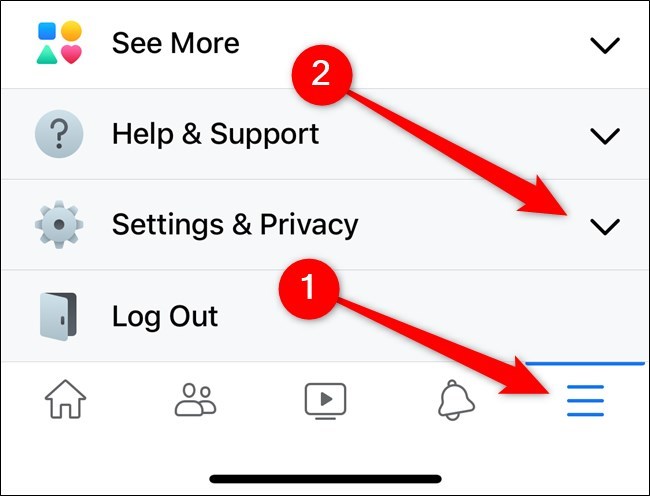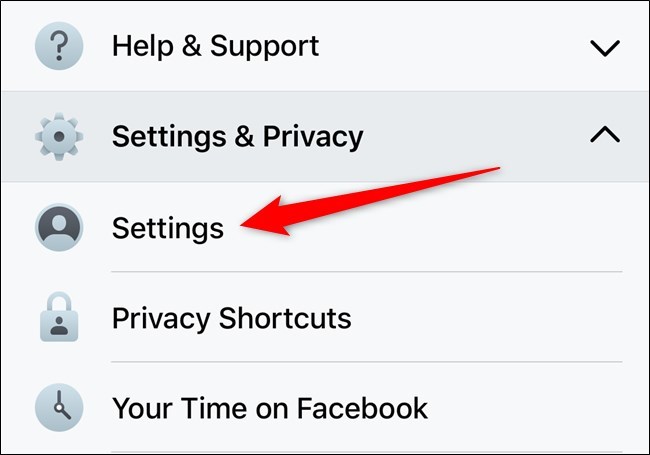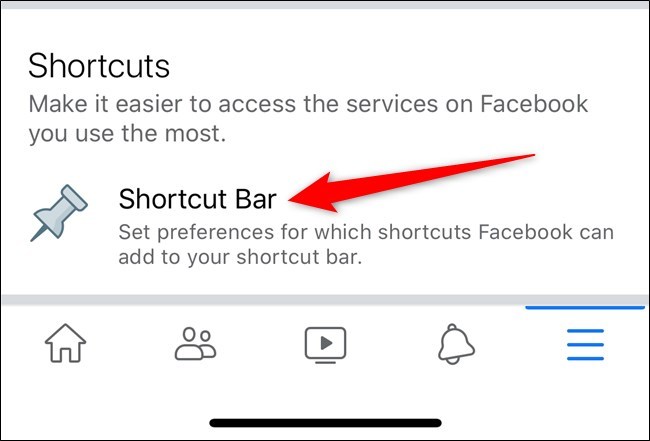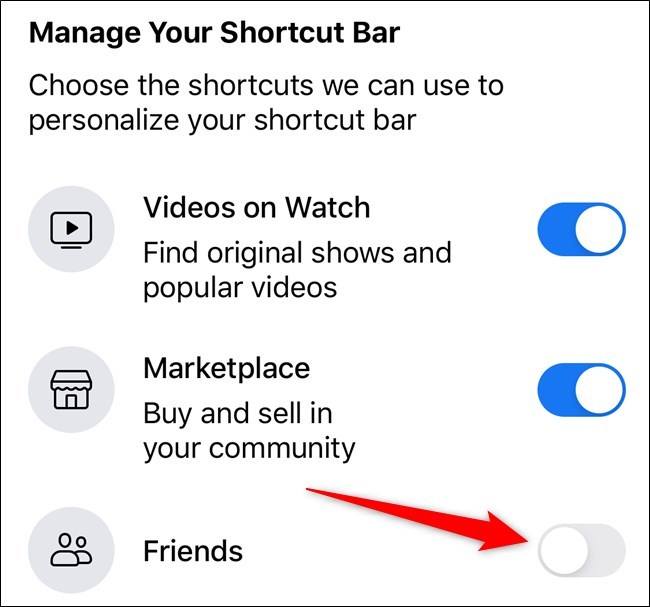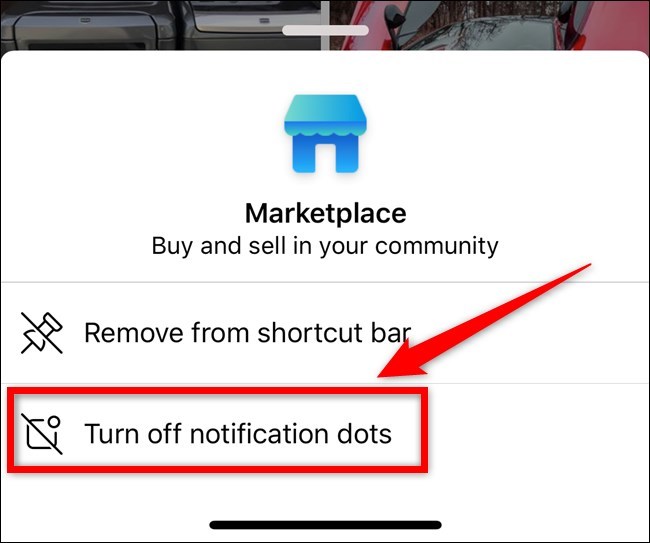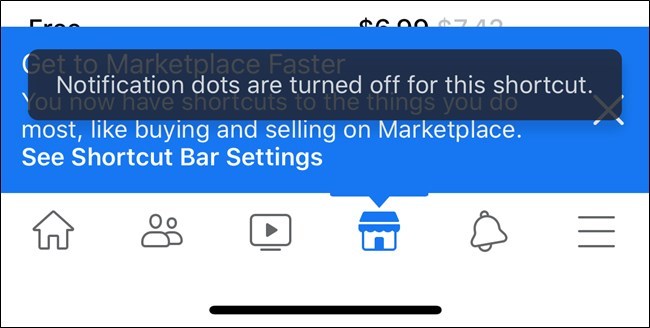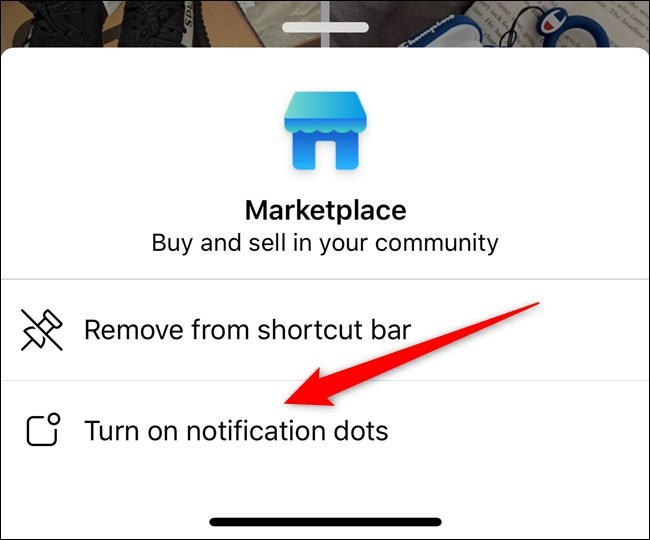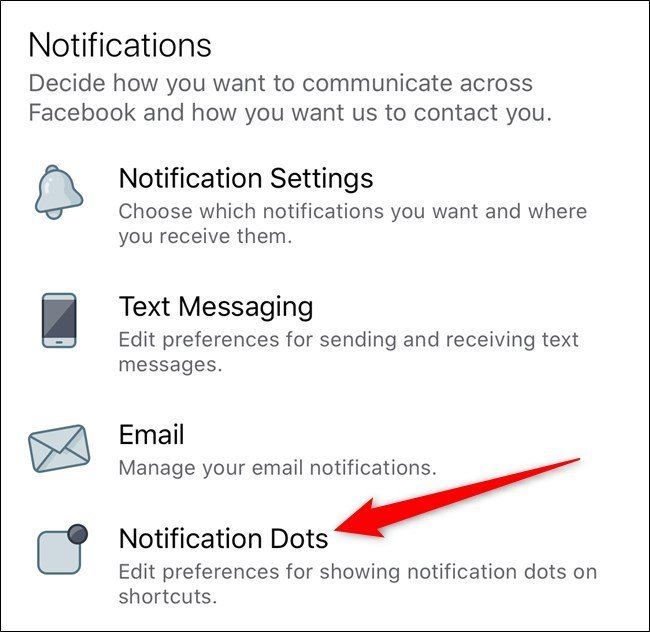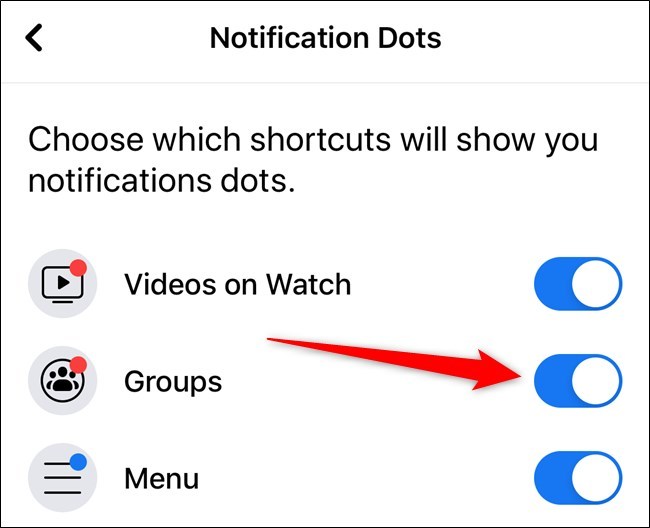|
Facebook liên tục bổ sung các tính năng nhằm giữ chân người dùng. Điều này làm cho ứng dụng của hãng ngày càng trở nên chật chội và bừa bộn,áchxóanútWatchvàMarketPlacekhỏiFacebooktrêniPhoneiPadvàthe thao 24/7 nhất là thanh lối tắt (shortcut bar). Đúng như tên gọi, shortcut bar là nơi chứa các lối tắt truy cập nhanh đến một kho nội dung nào đó trên Facebook. Mỗi kho nội dung sẽ có một biểu tượng riêng và khi có nội dung mới trong các kho nội dung này, bạn sẽ thấy dấu chấm thông báo màu đỏ bên cạnh nó.
Hầu hết các kho nội dung của Facebook đều nhằm giữ chân người dùng ở lại ứng dụng lâu hơn. Bạn càng ở trong đây lâu, bạn càng mất tập trung, và hiệu quả công việc ngày càng giảm. Chưa kể, bạn dần dần sẽ mắc chứng nghiện Facebook. Cách khắc phục là bạn hãy xóa bớt các lối tắt truy cập vào các kho nội dung của Facebook. Sau đây là hướng dẫn chi tiết cách thực hiện việc này trên iPhone, iPad, và Android. Lưu ý: Ảnh minh họa trong bài viết này được chụp trên iPhone. Nếu sử dụng iPad, mọi thao tác sẽ tương tự. Điểm khác trên Android là thanh lối tắt sẽ nằm ở trên cùng. Xóa tab lối tắt bằng cách nhấn và giữ Cách dễ nhất để xóa một tab trên thanh shortcut bar là nhấn và giữ lên nó. Thứ tự các tab từ trái sang phải sẽ là Friend Request, Watch, và MarketPlace.
Nếu muốn xóa tab nào, bạn chỉ cần nhấn và giữ lên biểu tượng tương ứng với tab đó. Từ trình đơn bung lên, bạn chọn Remove from shortcut bar.
Bấm nút Remove trên hộp thoại xác nhận xuất hiện sau đó.
Một hộp thoại sẽ xuất hiện ở dưới cùng của màn hình cho bạn biết về thay đổi vừa thực hiện.
Bạn có thể hoàn tác thay đổi này bằng cách làm theo hướng dẫn trong phần tiếp theo. Xóa hoặc thêm tab từ trình đơn cài đặt Cách thứ hai để xóa hoặc thêm tab trên shortcut bar là sử dụng trình đơn Settings. Từ ứng dụng Facebook, bạn bấm nút trình đơn hình ba thanh ngang ở dưới cùng góc phải (iPhone và iPad) hoặc ở trên cùng góc phải (Android). Tiếp theo, bạn bấm nút hình mũi tên hướng xuống nằm bên cạnh dòng chữ Settings & Privacy.
Từ trình đơn xổ ra, bạn chọn tùy chọn Settings.
Di chuyển xuống dưới một tí và bấm lên nút Shortcut Bar nằm trong phần Shortcuts. Nếu không thấy nút này, bạn hãy tìm nó bằng trình đơn tìm kiếm ở trên cùng.
Bật hoặc tắt công tắc bất kỳ để thêm hoặc xóa biểu tượng trên thanh shortcut bar.
Bật hoặc tắt dấu chấm thông báo trên Shortcut Bar Nếu bạn cảm thấy thoải mái với các biểu tượng Watch và MarketPlace trên shortcut bar nhưng không muốn thấy các dấu chấm thông báo màu đỏ xuất hiện trên từng biểu tượng, bạn có thể vô hiệu hóa chúng. Mở ứng dụng Facebook, nhấn và giữ lên biểu tượng bạn muốn tắt dấu chấm thông báo. Từ trình đơn bung lên, bạn bấm lên nút Turn off notification dots.
Không giống như khi bạn xóa biểu tượng, bạn không cần phải xác nhận tắt các dấu chấm thông báo. Thay vào đó, bạn chỉ thấy một dòng thông báo cho biết bạn đã thực hiện thay đổi thành công.
Khi cần bật lại các dấu chấm thông báo, hãy nhấn và giữ lên biểu tượng tab một lần nữa và sau đó chọn Turn on notification dots.
Bật hoặc tắt dấu chấm thông báo từ trình đơn cài đặt Cách thứ hai để bật hoặc tắt dấu chấm thông báo trên shortcut bar là sử dụng trình đơn cài đặt của ứng dụng. Từ ứng dụng Facebook, bạn bấm nút hình ba thanh ngang ở phía trên góc phải (iPhone và iPad) hoặc phía trên góc trái (Android). Sau đó, bạn bấm lên nút trình hình mũi tên hướng xuống tương ứng với dòng chữ Settings & Privacy.
Từ trình đơn xổ ra, bạn chọn tùy chọn Settings.
Di chuyển xuống dưới và bấm lên nút Notification Dots trong phần Notifications. Nếu không thấy nút này, bạn hãy tìm kiếm bằng thanh tìm kiếm ở trên cùng.
Tại đây, bạn bật/tắt công tắc bắt kỳ để bật/tắt thông báo tương ứng với từng biểu tượng.
Ca Tiếu (theo How-to geek)  Cách chia sẻ màn hình smartphone qua Facebook MessengerNhờ một tính năng mới trên ứng dụng Messenger, bạn có thể chia sẻ màn hình điện thoại iPhone hoặc Android trực tiếp với bạn bè, người thân chỉ sau một vài cú chạm. |